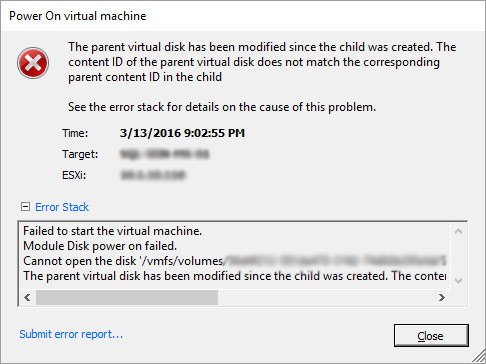Как удалить файлы, хранящиеся в VMDK?
Я разработчик, а не ИТ-специалист, но в настоящее время я отвечаю за управление нашими серверами. Я столкнулся с проблемой... очевидно, что наши резервные копии SQL намного больше, чем я ожидал, и в субботу вечером наша резервная копия SQL запустилась, а затем полностью заполнила наш виртуальный диск.
Я не смог загрузить ВМ, поэтому я решил просто подключить диск к другой ВМ, удалить старые резервные копии, а затем добавить его обратно в ВМ SQL. Но на диске было доступно только определенное количество файлов, когда я просматривал его с другой виртуальной машины. Таким образом, я не смог удалить старые резервные копии, оставив диск все еще полностью заполненным. Затем я прочитал пост, в котором упоминалось, что я могу удалить снимок, чтобы освободить место. Оглядываясь назад, это было глупо, но я это сделал. Это был самый первый снимок, который я сделал (тот, который мне больше не нужен).
Итак, теперь у меня есть VMDK и следующее сообщение об ошибке:
Родительский виртуальный диск был изменен с момента создания дочернего. Идентификатор содержимого родительского виртуального диска не совпадает с соответствующим идентификатором родительского содержимого в дочернем элементе.
В настоящее время я работаю над исправлением несовпадающих CID, но я до сих пор не знаю, что делать с полным VMDK... Может кто-нибудь объяснить, как я могу попасть на этот виртуальный диск и удалить несколько файлов, чтобы я мог перенастроить резервные копии?
Обновление: посмотрите мой ответ ниже, чтобы увидеть, как я решил эту проблему
Если у вас нет времени на то, чтобы разобраться, как я, то решение HopelessN00b - верный путь (при условии, что у вас есть резервные копии всего).
3 ответа
На этом этапе будет гораздо быстрее и проще восстановить этот VMDK из резервной копии, которая, как мы надеемся, у вас есть. Снимки - это дельта-диски, и, удалив самый ранний, вы, вероятно, сделали последующие снимки бесполезными.
Может быть или не быть возможным распутать вашу цепочку снимков и в конечном итоге получить текущий работающий виртуальный диск, так что... ну, опыт обучения. Безопаснее помещать резервные копии, журналы или что-либо еще, что может привести к тому, что на диске не будет места на диске, чтобы вы могли просто развернуть его, вместо того, чтобы монтировать системный диск, освободить место и снова загрузить его,
Кроме того, для дальнейшего использования снимки не занимают места в файловой системе VMDK, поэтому их удаление не освободит пространство в VDMK.
Чтобы удалить файлы изнутри виртуального диска (чтобы освободить место на диске)...
1) Извлеките виртуальный диск из вашей виртуальной машины:
- Откройте клиент vSphere
- Щелкните правой кнопкой мыши на уязвимой виртуальной машине.
- На вкладке " Оборудование " выберите полный диск (" Жесткий диск № ") из списка оборудования.
- Нажмите Удалить
- Выберите Удалить с виртуальной машины (НЕ выбирайте "Удалить с виртуальной машины и удалить файл с диска")
2) Добавьте виртуальный диск к работающей виртуальной машине:
- Откройте клиент vSphere
- Щелкните правой кнопкой мыши на работающей виртуальной машине
- На вкладке " Оборудование " нажмите " Добавить"> "Жесткий диск"> "Использовать существующий..." и выберите "полный" виртуальный диск.
3) Просматривайте и удаляйте файлы с виртуального диска, чтобы освободить место
- Откройте консоль работающей ВМ
- Перейдите на вновь подключенный виртуальный диск (должен быть виден в проводнике)
- Найдите и удалите ненужные файлы, чтобы освободить место на диске
3b) Если вы не видите диск, откройте Управление дисками
- Найдите "отсутствующий" диск и переключите диск из автономного режима в онлайн
Чтобы исправить ошибку несовпадающих CID
Посмотрите это руководство от VMware:
По сути, вы просматриваете файл vmware.log, чтобы определить, какой CID он ищет, а затем вручную устанавливаете этот CID на виртуальный диск, который не удается подключить. Это руководство выглядит устрашающе, но этот процесс довольно прост. Я использовал Putty для SSH на хосте, затем использовал vim для исправления CID в файле.vmdk.
Чтобы предотвратить это в будущем, я буду использовать на своем хосте диски большего размера, а не хранить виртуальные машины на том же диске, что и гипервизор...
Спасибо за помощь. Если кто-то, как я, столкнется с этой проблемой, не паникуйте, как я. Прочитайте ошибки и соответствующие статьи базы знаний в полном объеме и убедитесь, что вы сохраняете резервные копии всего, что вы изменили (иначе не удаляйте снимок, не предварительно сделав резервную копию каталога виртуальной машины).
Обновление: чтение Общие сведения о снимках виртуальной машины в ESXi / ESX (1015180) | VMware KB, чтобы понять, как работают снимки, и вы сэкономите много душевной боли, если вам нужно удалить снимки...
Если бы была та же проблема, моя macVM Mojave не запускалась после установки приложения (RipX), попробовал приведенные выше подсказки, но не сигара... Mac diskutil сказал бы, что не может исправить повреждение диска, за исключением того, что вы можете иметь подобные проблемы в прошлом с настоящим HDD DiskWarrior спаси меня тогда, поэтому я попробовал это полное исправление, но не сделал этого, попробовал еще раз позже, и аллилуйя, все сработало, виртуальная машина запустилась и быстро удалила это приложение